Étape 1 : Téléchargez le lecteur IPTV Smarters
La première étape pour configurer IPTV sur votre appareil Android consiste à télécharger l'application IPTV Smarters Player. Vous pouvez l'obtenir facilement en suivant ces instructions simples :
- Ouvrez votre navigateur Web sur votre appareil Android.
- Visitez le site officiel IPTV Smarters en cliquant sur l'URL suivante : https://www.iptvsmarters.com/smarters.apk.
- Une fois la page chargée, recherchez le lien de téléchargement de l'application IPTV Smarters Player.
- Cliquez sur le lien de téléchargement pour démarrer le processus de téléchargement.
- Attendez que l'application soit téléchargée. Le temps nécessaire dépendra de la vitesse de votre connexion Internet.
Étape 2 : Installez l'application
Once the download is complete, follow these steps to install the IPTV Smarters Player app on your Android device:
- Accédez à l'endroit où le fichier APK a été téléchargé. Vous le trouverez généralement dans votre dossier « Téléchargements ».
- Appuyez sur le fichier APK pour démarrer le processus d'installation.
- Si vous y êtes invité, accordez les autorisations nécessaires pour installer l’application.
- Attendez la fin de l'installation.
- Une fois l'installation terminée, vous verrez l'icône de l'application IPTV Smarters Player sur l'écran d'accueil de votre appareil Android.
Configuration du lecteur IPTV Smarters
Maintenant que vous avez installé l'application IPTV Smarters Player sur votre appareil Android, il est temps de la configurer avec les informations de votre abonnement IPTV.
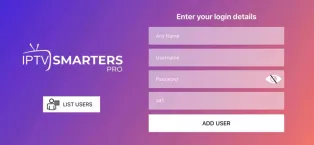
Étape 3 : Saisissez vos informations de connexion
Pour accéder à vos chaînes IPTV, vous devrez saisir les informations de connexion qui vous ont été fournies lors de votre souscription au service.Voici comment procéder : Ouvrez l'application IPTV Smarters Player en appuyant sur son icône.
Lorsque vous lancez l'application pour la première fois, vous serez invité à saisir vos informations de connexion. Cela inclut généralement votre nom d'utilisateur et votre mot de passe.
Saisissez les informations de connexion avec précision.
Une fois terminé, cliquez sur « CONNEXION » pour continuer.
Étape 4 : Ajouter un utilisateur
Une fois connecté avec succès, il est temps d’ajouter un utilisateur à l’application. Suivez ces étapes:
- Dans l'application IPTV Smarters Player, localisez et cliquez sur « AJOUTER UN UTILISATEUR ».
2. Attendez quelques secondes pendant que l'application traite votre demande.
Étape 5 : Accédez aux chaînes de télévision en direct
Maintenant que vous avez ajouté un utilisateur, il est temps d'explorer les chaînes de télévision en direct à votre disposition :
1. Recherchez l'icône « Live TV » dans l'application. Il est généralement représenté par une flèche rouge pointant vers lui.
2. Cliquez sur l'icône « TV en direct ».
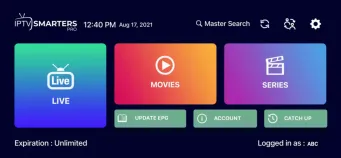
Étape 6 : Sélectionnez votre groupe de chaînes
Tu y es presque! Choisissez maintenant le groupe de chaînes que vous souhaitez regarder :
1. Dans l'application, vous trouverez une liste de groupes de chaînes. Sélectionnez celui qui vous intéresse.
Étape 7 : Commencez à regarder
Pour commencer à regarder la chaîne que vous avez sélectionnée, suivez ces dernières étapes :
1. Localisez la chaîne que vous souhaitez regarder dans le groupe de chaînes choisi.
2. Double-cliquez sur la chaîne pour passer en mode plein écran.
Toutes nos félicitations ! Vous avez configuré avec succès IPTV sur votre appareil Android à l'aide de l'application IPTV Smarters Player.
Conclusion
IPTV offre un moyen pratique de profiter du contenu télévisé sur votre appareil Android, et l'application IPTV Smarters Player facilite le processus de configuration. En suivant les étapes de ce guide, vous pouvez facilement commencer à diffuser vos chaînes et émissions préférées.
FAQ (Foire aux questions)
- Qu’est-ce que IPTV Smarters Player ?
IPTV Smarters Player est une application populaire qui permet aux utilisateurs de diffuser du contenu télévisuel sur Internet. Elle est compatible avec les appareils Android et offre une interface conviviale.
-
Puis-je utiliser IPTV Smarters Player sur d’autres plateformes ?
Bien qu'IPTV Smarters Player soit principalement conçu pour Android, des versions sont disponibles pour d'autres plateformes telles que iOS et Windows.
2. Puis-je utiliser IPTV Smarters Player sur d’autres plateformes ?
Bien qu'IPTV Smarters Player soit principalement conçu pour Android, des versions sont disponibles pour d'autres plateformes telles que iOS et Windows.
3. L’IPTV est-elle légale ?
L'IPTV elle-même est une technologie légale, mais la légalité de certains services IPTV peut varier selon les régions. Assurez-vous toujours que vous utilisez les services IPTV conformément aux lois locales.
4. Do I need a subscription to use IPTV Smarters Player?
Oui, vous aurez besoin d'un abonnement au service IPTV pour utiliser IPTV Smarters Player. Vous recevrez des informations de connexion de votre fournisseur de services.
5. Puis-je regarder des chaînes de télévision en direct avec IPTV Smarters Player ?
Oui, IPTV Smarters Player vous permet d'accéder et de regarder des chaînes de télévision en direct à partir de différentes sources, en fonction de votre abonnement.